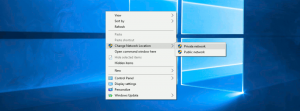Windows 11 Build 25284 (Dev) memungkinkan pembuatan partisi ReFS di program penyiapan
Baru-baru ini, diketahui bahwa Window 11 mendukung penginstalan pada ReFS di build Dev Channel. Karena sedang dalam proses, program penyiapan dapat menggunakan partisi ReFS, tetapi tidak dapat membuat atau memformat partisi yang sudah ada. Ada beberapa kemajuan dalam Build 25284 ini. Windows 11 Bangun 25284 adalah build terbaru di saluran Dev pada tulisan ini. Ini terkenal karena menampilkan widget pihak ketiga pertama untuk aplikasi Messenger Facebook. Ada juga perbaikan biasa dan peningkatan umum.
Di sisi fitur tersembunyi, ini lebih menarik. Ada sebuah opsi baru di halaman Pembaruan Windows yang akan memungkinkan Anda untuk menginstal ulang build saat ini menggunakan file dari Windows Update. Ini memungkinkan melakukan peningkatan di tempat tanpa memiliki media instalasi atau mengunduh apa pun secara manual.
Temuan lain terkait dengan penduduk asli Dukungan ReFS di penginstal OS untuk edisi konsumen. Sekarang mendukung format / pembuatan partisi, jadi tidak perlu lagi membuatnya terlebih dahulu.
Jika Anda cukup berani untuk mencobanya, ikuti langkah di bawah ini. Namun perlu diingat bahwa menggunakan instance OS semacam itu dari apa pun yang sangat penting adalah ide yang buruk. Fitur ReFS sebagai drive sistem FS masih jauh dari penyelesaian dan mungkin mengandung bug kritis. Pemasang tahu untuk menampilkan BSoD dalam mode ini. Saya sangat menyarankan Anda untuk mencoba ReFS di mesin virtual. Anda telah diperingatkan.
Aktifkan ReFS dengan format drive di penginstal Windows 11
- Unduh ViveTool dari GitHub.
- Ekstrak aplikasi ke c:\vivetool map.
- Membuka Terminal sebagai Administrator, untuk pers itu Menang + X dan klik Terminal (Administrasi).
- Terakhir, ketikkan perintah ini, satu per satu:
- c:\vivetool\vivetool / aktifkan / id 42783107
- c:\vivetool\vivetool / aktifkan / id 42189933.
- Mulai ulang Windows 11.
- Sekarang, klik dua kali file ISO Windows 11 Anda (build 25284 atau lebih tinggi). Jika Anda tidak memilikinya, pelajari di sini cara mengunduh citra ISO untuk build APA PUN, termasuk Insider Previews.
- Di jendela File Explorer yang terbuka, klik dua kali setup.exe file dan instal Windows 11 pada drive yang tidak dipartisi. Windows 11 akan membuat partisi sistem yang diformat sebagai ReFS.
Kamu selesai!
Melalui Xeno
Jika Anda menyukai artikel ini, silakan bagikan menggunakan tombol di bawah ini. Ini tidak akan mengambil banyak dari Anda, tetapi itu akan membantu kami tumbuh. Terima kasih atas dukunganmu!